Router TP-LINK TL-WR720N: opis, charakterystyka. Jak skonfigurować router TP-LINK TL-WR720N?
Bezprzewodowe połączenie internetowe od dawna jest domyślnym ustawieniem w każdym mieszkaniu. Nikt nie będzie zaskoczony obecnością routera Wi-Fi, nawet najbardziej niezwykłego, który starają się zaprezentować duże firmy, takie jak Apple czy Google. Pomimo mnóstwa atrakcyjnych rozwiązań na tym rynku, najbardziej popularne do dziś są niedrogie i niedrogie gadżety firm, które od dawna sprawdzają się. Bohaterem tego przeglądu jest jedno z takich prostych rozwiązań - TP-LINK TL-WR720N to typowy router z serii podstawowej, który zapewnia stabilne połączenie i szybki dostęp do Internetu w małym mieszkaniu, a nawet dużym wiejskim domu, dzięki technologii WDS. Porozmawiajmy o tym i innych funkcjach routera bardziej szczegółowo.

Główne cechy routera, zadeklarowane przez producenta
Router TP TL-WR720N, podobnie jak inne urządzenia tej kategorii cenowej, działa na poziomie 802,11 b / n / g. Opcja N działa z prędkością do 150 Mb / s. Router obsługuje cztery różne nazwy sieciowe (SSID). Dzięki tej funkcji możesz organizować dodatkowe sieci Wi-Fi dla znajomych lub gości, określając ograniczenia dostępu, szybkość, numery haseł i tak dalej. Router obsługuje 64/128/152-bitowe szyfrowanie WEP / WPA2, aby zapewnić maksymalne bezpieczeństwo i wyeliminować możliwe włamania do sieci domowej lub publicznej. Aby uniknąć konfliktów między kanałami, istnieje mechanizm o nazwie CCA, który mierzy ich dostępność w czasie rzeczywistym, zwiększając prędkość Internetu. W trybie automatycznym dane są równomiernie rozłożone między aplikacjami. Korzystając z wielu routerów, możesz natychmiast aktywować tryb WDS, rozszerzając przestrzeń zajmowaną przez jedną sieć. TP TL-WR720N może działać zarówno jako główny router (podłączony do kabla), jak i jako kontynuacja "łańcucha". Między innymi użytkownik może niezależnie konfigurować kanał przepustowości dla każdego adresu IP. Jest to konieczne, gdy kilka komputerów pracuje jednocześnie w tej samej sieci. Administrator sieci ma prawo do ustanowienia "kontroli rodzicielskiej", a na poziomie rutera do ustalania limitów odwiedzanych zasobów. Ta opcja jest przydatna zarówno w normalnej sieci domowej do odmawiania dzieciom dostępu do zabronionych treści, jak i w sieci firmowej w celu ograniczenia dostępu do treści rozrywkowych i sieci społecznościowych. W interfejsie internetowym routera można wyświetlać statystyki połączeń bezprzewodowych.

Kompletny zestaw
W komplecie z gadżetem można znaleźć:
- Zasilanie i kabel do podłączenia do sieci.
- Płyta CD z oprogramowaniem do instalacji i instrukcją konfiguracji TL-WR720N.
- Standardowy kabel Ethernet.
- Wydrukowany przewodnik szybkiej instalacji.
Konstrukcja urządzenia
Wygląd gadżetu niewiele różni się od wyglądu w innych modelach serii. Router jest kompaktowy, łatwo mieści się na dłoni. Urządzenie wykonane jest z białego matowego plastiku. Ze względu na swój rozmiar i przyjemny wygląd, TL-WR720N doskonale pasuje do każdego pomieszczenia i nie będzie wyglądać jak czarna owca. Jedyną rzeczą, która dezorientuje projekt urządzenia jest obecność dedykowanej anteny, podczas gdy w innych urządzeniach serii jest ukryta w obudowie. Niezbyt estetyczny, ale z pewnością będzie miał pozytywny wpływ na jakość przesyłanego sygnału.
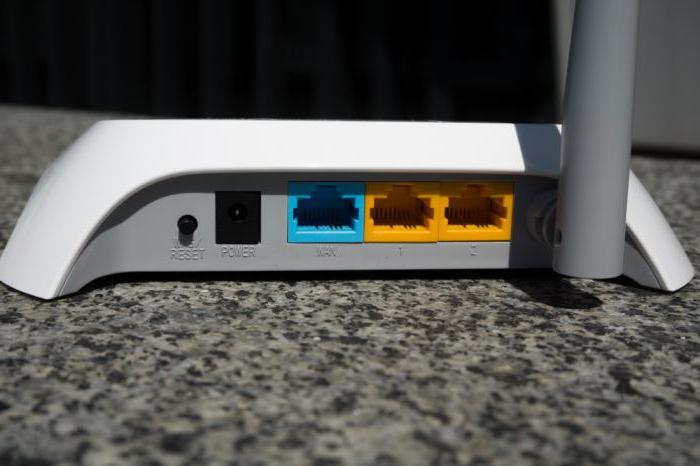
Na przednim panelu urządzenia znajdują się wskaźniki łączności Wi-Fi, obecność podłączonych portów LAN i wskaźnik zasilania. Na dole znajdują się cztery otwory umożliwiające przymocowanie routera do ściany lub sufitu oraz naklejka z podstawowymi informacjami o routerze. Z tyłu udało nam się znaleźć przycisk resetowania ustawień i połączeń WDS, gniazdo do podłączenia do sieci energetycznej, dwa porty LAN i jeden port WAN.
Pierwsze połączenie
Konfiguracja routera TL-WR720N nie powinna zająć dużo czasu, ponieważ pomoże to w skompletowaniu pełnej płyty CD ze specjalistycznym oprogramowaniem. W przypadku pierwszego połączenia wystarczy podłączyć komputer i router za pomocą kabla Ethernet, wybrać typ połączenia i, jeśli to konieczne, rodzaj szyfrowania. Po zakończeniu procedury gadżet będzie gotowy do pracy.
Jak skonfigurować router TL-WR720N?
Podobnie jak w wielu innych "staroświeckich" routerach, konfiguracja punktowa może być realizowana poprzez interfejs sieciowy, przechodząc do 192.168.1.1 (bez spacji). Zanim skonfigurujesz TP-LINK TL-WR720N, musisz się zalogować.
- Na stronie głównej, w polu "Nazwa użytkownika" wpisz: admin.
- W polu "Hasło" podaj: admin (pod warunkiem, że używane są ustawienia fabryczne, a adres IP nie został zmieniony).
Po tym dane muszą zostać zmienione. W polu Narzędzia systemowe można zastąpić pola Nowa nazwa użytkownika i Nowe hasło.

Aby skonfigurować połączenie internetowe, musisz przejść do podmenu WAN. Ponadto, jeśli używasz połączenia kablowego za pomocą protokołu PPPoE, musisz wykonać następujące czynności:
- W polu, w którym podano typ sieci (Typ połączenia WAN), wybierz PPPoE.
- Wprowadź nazwę (login) podaną w umowie.
- Hasło określone w umowie (może być konieczne dwukrotne wprowadzenie).
- W polu, w którym określono połączenie dodatkowe, wybierz opcję wyłączoną.
- W ostatnim polu (tryb WAN) ustaw automatycznie opcję Połącz.
- Po zapisaniu wybranych ustawień.
Jeśli korzystasz z połączenia przewodowego przy użyciu protokołu L2tP, musisz wykonać następujące czynności:
- W polu, w którym podano typ sieci (Typ połączenia WAN), wybierz L2tP.
- Wprowadź nazwę (login) podaną w umowie.
- Hasło określone w umowie (może być konieczne dwukrotne wprowadzenie).
- Ustaw zaznaczenie w polu Dynamic IP.
- Wprowadź adres IP serwera / nazwę określoną w umowie.
- Zmień rozmiar jednostki MTU na 1450 lub mniej.
- W ostatnim polu (tryb WAN) ustaw automatycznie opcję Połącz.

Jeśli używasz połączenia kablowego za pomocą protokołu NAT, wystarczy wybrać Dynamiczny adres IP w polu, w którym określono typ sieci (Typ połączenia WAN).
Konfiguracja Wi-Fi
Po podłączeniu routera do Internetu konieczne jest upewnienie się, że router już dystrybuuje sieć. Aby to zrobić:
- W bocznym menu interfejsu internetowego wybierz Bezprzewodowy.
- Znajdź pole SSID1 (będzie to główna sieć) i wprowadź nazwę (dowolną).
- W polu Region można określić dowolny region lub pozostawić go bez zmian.
- Tutaj możesz określić tryb działania lub włączyć WDS.
- Następnie otwórz podmenu Zabezpieczenia bezprzewodowe.
- Wybieramy dowolny rodzaj szyfrowania, ale lepiej wybrać WPA-2, ponieważ jest to bezpieczniejsza opcja. WPA-2 można zaniedbać, jeśli ten rodzaj szyfrowania negatywnie wpływa na szybkość połączenia.
- Następnie wprowadzamy hasło, aby połączyć się i zapisać ustawienia.

Port Forwarding (Przekazywanie)
Ta funkcja zapewnia specjalny mechanizm automatycznego przekierowywania żądania z sieci zewnętrznej do jednego z hostów w sieci lokalnej za zaporą routera. Ta opcja może być przydatna, jeśli planujesz wdrożyć własną pocztę lub serwer WWW. Często funkcja ta służy do tworzenia serwerów gier lub do stabilizacji pracy trackerów torrentów, ponieważ oba wymagają otwarcia wyspecjalizowanych portów, które są blokowane przez router.
Aby włączyć wymaganą opcję:
- Przejdź do Ustawienia zaawansowane - Przekazywanie.
- Określ numer portu do otwarcia / przekazania w polu Service Port.
- Podaj adres IP urządzenia, do którego port zostanie przekazany.
- Wybierz protokół i zmień status, aby otworzyć.
Wyniki testu
W niezależnym teście, w mieszkaniu w mieście, gadżet wykazywał bardzo wysokie prędkości. Dostawca sieci, do którego podłączono TL-WR720N podczas testu, obiecuje prędkość połączenia 100 MB / s. W rezultacie usługa Speedtest wykazała 94,86 MB / s podczas skoku i 95,28 MB / s podczas pobierania. Oznacza to, że prędkość połączenia jest ograniczona jedynie przepustowością kanału i oprogramowaniem routera.

Wyniki
Pomimo faktu, że podczas pracy i testowania TP-LINK, TL-WR720N był czasami kapryśny: wisiał i zachowywał się trochę nieprzewidywalnie (niedokończone oprogramowanie wpływa na to), okazało się to o wiele bardziej pozytywne. Router działa dość szybko, rzadko traci prędkość i przyspiesza dotyk. Wygląda całkiem nieźle, łatwo można go zamontować na ścianie i nie zajmuje dużo miejsca. W przypadku sieci domowej urządzenie TL-WR720N jest niemal idealne, ponieważ gadżet kosztuje tylko 16 USD, ale jest mało prawdopodobne, aby był odpowiedni do wdrożenia sieci w biurze, ponieważ jest wyposażony tylko w dwa porty LAN. Z drugiej strony można nabyć kilka takich urządzeń i zainstalować między nimi most WDS, rozwiązując tym samym problem z niewielką liczbą portów. Wszystko zależy od użytkownika końcowego.
Teraz gadżet można kupić w cenie 899 rubli.